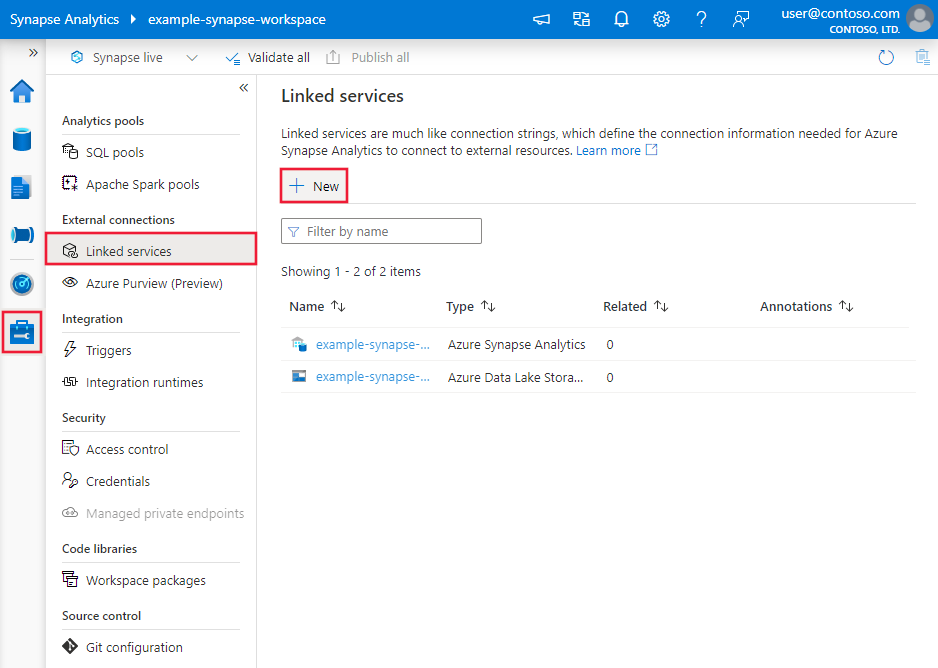Nota
El acceso a esta página requiere autorización. Puede intentar iniciar sesión o cambiar directorios.
El acceso a esta página requiere autorización. Puede intentar cambiar los directorios.
SE APLICA A:  Azure Data Factory
Azure Data Factory  Azure Synapse Analytics
Azure Synapse Analytics
Sugerencia
Pruebe Data Factory en Microsoft Fabric, una solución de análisis todo en uno para empresas. Microsoft Fabric abarca todo, desde el movimiento de datos hasta la ciencia de datos, el análisis en tiempo real, la inteligencia empresarial y los informes. ¡Obtenga más información sobre cómo iniciar una nueva evaluación gratuita!
En este artículo se describe cómo copiar datos de Amazon Simple Storage Service (Amazon S3) Compatible Storage. Para obtener más información, lea los artículos de introducción para Azure Data Factory y Synapse Analytics.
Funcionalidades admitidas
Este conector de Amazon S3 Compatible Storage se admite para las funcionalidades siguientes:
| Funcionalidades admitidas | IR |
|---|---|
| Actividad de copia (origen/-) | ① ② |
| Actividad de búsqueda | ① ② |
| Actividad GetMetadata | ① ② |
| Actividad de eliminación | ① ② |
① Azure Integration Runtime ② Entorno de ejecución de integración autohospedado
Concretamente, este conector de Amazon S3 Compatible Storage admite la copia de archivos tal cual, o el análisis de los mismos con los códecs de compresión y los formatos de archivo compatibles. El conector usa AWS Signature versión 4 para autenticar las solicitudes a S3. Este conector de Amazon S3 Compatible Storage se puede usar para copiar datos de cualquier proveedor de almacenamiento compatible con S3. Especifique la dirección URL del servicio correspondiente en la configuración del servicio vinculado.
Permisos necesarios
Para copiar datos de Amazon S3 Compatible Storage, asegúrese de que se han concedido los permisos siguientes para las operaciones de objeto de Amazon S3: s3:GetObject y s3:GetObjectVersion.
Si usa la interfaz de usuario para crear, se necesitan los permisos s3:ListAllMyBuckets y s3:ListBucket/s3:GetBucketLocation adicionales para operaciones como probar la conexión al servicio vinculado y examinar desde la raíz. Si no quiere conceder estos permisos, puede elegir las opciones "Test connection to file path" (Probar conexión con la ruta de acceso del archivo) o "Browse from specified path" (Examinar desde la ruta de acceso especificada) en la interfaz de usuario.
Para obtener la lista completa de los permisos de Amazon S3, consulte Specifying Permissions in a Policy (Especificación de permisos en una directiva) en el sitio de AWS.
Introducción
Para realizar la actividad de copia con una canalización, puede usar una de los siguientes herramientas o SDK:
- La herramienta Copiar datos
- Azure Portal
- El SDK de .NET
- El SDK de Python
- Azure PowerShell
- API REST
- La plantilla de Azure Resource Manager
Creación de un servicio vinculado a Amazon S3 Compatible Storage mediante la interfaz de usuario
Siga estos pasos para crear un servicio vinculado a Amazon S3 Compatible Storage en la interfaz de usuario de Azure Portal.
Vaya a la pestaña Administrar del área de trabajo de Azure Data Factory o Synapse y seleccione Servicios vinculados; luego haga clic en Nuevo:
Busque Amazon y seleccione el conector Amazon S3 Compatible Storage.
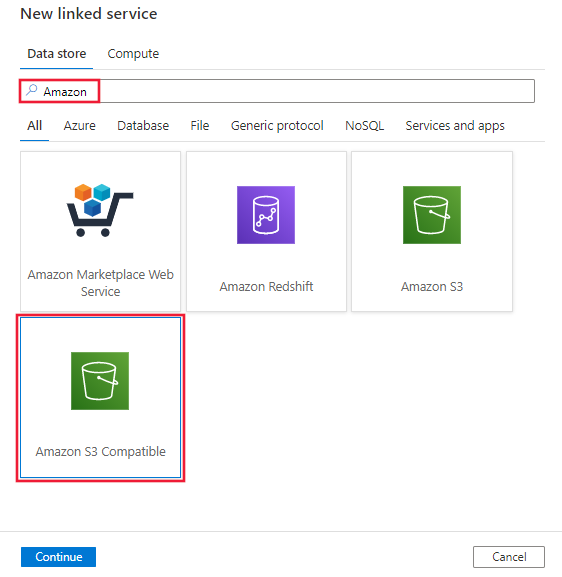
Configure los detalles del servicio, pruebe la conexión y cree el nuevo servicio vinculado.
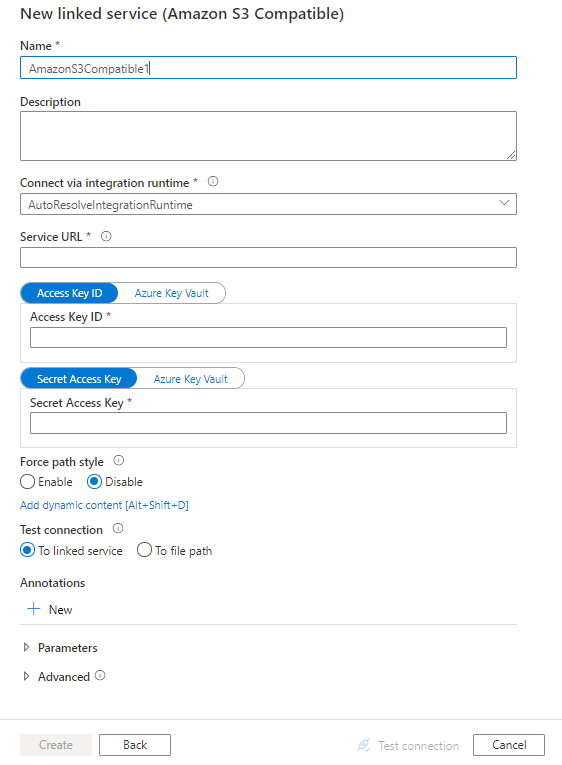
Detalles de configuración del conector
En las secciones siguientes se proporcionan detalles sobre las propiedades que se usan para definir entidades específicas de Amazon S3 Compatible Storage.
Propiedades del servicio vinculado
Las siguientes propiedades se admiten en el servicio vinculado Amazon S3 Compatible:
| Propiedad | Descripción | Obligatorio |
|---|---|---|
| type | La propiedad type debe establecerse en AmazonS3Compatible. | Sí |
| accessKeyId | Id. de la clave de acceso secreta. | Sí |
| secretAccessKey | La propia clave de acceso secreta. Marque este campo como SecureString para almacenarlo de forma segura, o bien haga referencia a un secreto almacenado en Azure Key Vault. | Sí |
| serviceUrl | Especifique el punto de conexión S3 personalizado https://<service url>. |
No |
| forcePathStyle | Indica si se va a usar el acceso de estilo ruta de acceso de S3 en lugar del acceso de estilo hospedado virtual. Los valores permitidos son false (valor predeterminado) y true. Consulte la documentación de cada almacén de datos para saber si el acceso de estilo ruta de acceso es o no necesario. |
No |
| connectVia | El entorno de ejecución de integración que se usará para conectarse al almacén de datos. Se puede usar Azure Integration Runtime o un entorno de ejecución de integración autohospedado (si el almacén de datos está en una red privada). Si no se especifica esta propiedad, el servicio usa el valor predeterminado de Azure Integration Runtime. | No |
Ejemplo:
{
"name": "AmazonS3CompatibleLinkedService",
"properties": {
"type": "AmazonS3Compatible",
"typeProperties": {
"accessKeyId": "<access key id>",
"secretAccessKey": {
"type": "SecureString",
"value": "<secret access key>"
}
},
"connectVia": {
"referenceName": "<name of Integration Runtime>",
"type": "IntegrationRuntimeReference"
}
}
}
Propiedades del conjunto de datos
Si desea ver una lista completa de las secciones y propiedades disponibles para definir conjuntos de datos, consulte el artículo sobre conjuntos de datos.
Azure Data Factory admite los siguientes formatos de archivo. Consulte los artículos para conocer la configuración basada en el formato.
- Formato Avro
- Formato binario
- Formato de texto delimitado
- Formato Excel
- Formato JSON
- Formato ORC
- Formato Parquet
- Formato XML
Las propiedades siguientes se admiten en Amazon S3 Compatible en la configuración location de un conjunto de datos basado en formato:
| Propiedad | Descripción | Obligatorio |
|---|---|---|
| type | La propiedad type de la sección location de un conjunto de datos se debe establecer en AmazonS3CompatibleLocation. |
Sí |
| bucketName | Nombre del cubo de S3 Compatible Storage. | Sí |
| folderPath | Ruta de acceso a la carpeta del cubo especificado. Si quiere usar un carácter comodín para filtrar la carpeta, omita este valor y especifíquelo en la configuración del origen de actividad. | No |
| fileName | Nombre de archivo en el cubo y la ruta de acceso de la carpeta indicados. Si quiere usar un carácter comodín para filtrar archivos, omita este valor y especifíquelo en la configuración del origen de actividad. | No |
| version | La versión del objeto S3 Compatible Storage, si está habilitado el control de versiones de S3 Compatible Storage. Si no se especifica, se obtendrá la versión más reciente. | No |
Ejemplo:
{
"name": "DelimitedTextDataset",
"properties": {
"type": "DelimitedText",
"linkedServiceName": {
"referenceName": "<Amazon S3 Compatible Storage linked service name>",
"type": "LinkedServiceReference"
},
"schema": [ < physical schema, optional, auto retrieved during authoring > ],
"typeProperties": {
"location": {
"type": "AmazonS3CompatibleLocation",
"bucketName": "bucketname",
"folderPath": "folder/subfolder"
},
"columnDelimiter": ",",
"quoteChar": "\"",
"firstRowAsHeader": true,
"compressionCodec": "gzip"
}
}
}
Propiedades de la actividad de copia
Si desea ver una lista completa de las secciones y propiedades disponibles para definir actividades, consulte el artículo sobre canalizaciones. En esta sección se proporciona una lista de las propiedades que admite el origen de Amazon S3 Compatible Storage.
Amazon S3 Compatible Storage como tipo de origen
Azure Data Factory admite los siguientes formatos de archivo. Consulte los artículos para conocer la configuración basada en el formato.
- Formato Avro
- Formato binario
- Formato de texto delimitado
- Formato Excel
- Formato JSON
- Formato ORC
- Formato Parquet
- Formato XML
Las propiedades siguientes se admiten para Amazon S3 Compatible Storage en la configuración storeSettings de un origen de la actividad de copia basado en formato:
| Propiedad | Descripción | Obligatorio |
|---|---|---|
| type | La propiedad type de la sección storeSettings se debe establecer en AmazonS3CompatibleReadSettings. |
Sí |
| Buscar los archivos que se van a copiar: | ||
| OPCIÓN 1: ruta de acceso estática |
Realice la copia desde el cubo o la ruta de acceso de archivos o carpeta especificadas en el conjunto de datos. Si quiere copiar todos los archivos de un cubo o carpeta, especifique también wildcardFileName como *. |
|
| OPCIÓN 2: prefijo de S3 Compatible Storage - prefix |
Prefijo del nombre de la clave de S3 Compatible Storage en el cubo específico configurado en un conjunto de datos para filtrar archivos de origen de S3 Compatible Storage. Se seleccionan las claves de S3 Compatible Storage cuyos nombres comienzan por bucket_in_dataset/this_prefix. Se emplea el filtro del servicio de S3 Compatible Storage, que proporciona un mejor rendimiento que el filtro de comodín.Al usar el prefijo y elegir copiar en el receptor basado en archivos con la opción de conservar la jerarquía, tenga en cuenta que la subruta de acceso después del último "/" en el prefijo se conserva. Por ejemplo, si tiene el archivo bucket/folder/subfolder/file.txt de origen y configura el prefijo como folder/sub, la ruta del archivo que se conserva es subfolder/file.txt. |
No |
| OPCIÓN 3: carácter comodín - wildcardFolderPath |
Ruta de acceso de carpeta con caracteres comodín en el cubo específico configurado en un conjunto de datos para filtrar las carpetas de origen. Los caracteres comodín permitidos son: * (equivale a cero o a varios caracteres) y ? (equivale a cero o a un único carácter). Use ^ como escape si el nombre de la carpeta contiene un carácter comodín o este carácter de escape. Ver más ejemplos en Ejemplos de filtros de carpetas y archivos. |
No |
| OPCIÓN 3: carácter comodín - wildcardFileName |
Nombre de archivo con caracteres comodín en el cubo y la ruta de carpeta (o ruta de carpeta con carácter comodín) indicada para filtrar los archivos de origen. Los caracteres comodín permitidos son: * (equivale a cero o a varios caracteres) y ? (equivale a cero o a un único carácter). Use ^ como escape si el nombre de archivo contiene un carácter comodín o este carácter de escape. Ver más ejemplos en Ejemplos de filtros de carpetas y archivos. |
Sí |
| OPCIÓN 4: una lista de archivos - fileListPath |
Indica que se copie un conjunto de archivos determinado. Apunte a un archivo de texto que incluya una lista de los archivos que quiere copiar, con un archivo por línea, que sea la ruta de acceso relativa a la ruta de acceso configurada en el conjunto de datos. Al usar esta opción, no especifique un nombre de archivo en el conjunto de datos. Ver más ejemplos en Ejemplos de lista de archivos. |
No |
| Configuración adicional: | ||
| recursive | Indica si los datos se leen de forma recursiva de las subcarpetas o solo de la carpeta especificada. Tenga en cuenta que cuando recursive se establece en true y el receptor es un almacén basado en archivos, no se crea una carpeta o una subcarpeta vacía en el receptor. Los valores permitidos son: True (valor predeterminado) y False. Esta propiedad no se aplica al configurar fileListPath. |
No |
| deleteFilesAfterCompletion | Indica si los archivos binarios se eliminarán del almacén de origen después de moverse correctamente al almacén de destino. Cada archivo se elimina individualmente, de modo que cuando se produzca un error en la actividad de copia, algunos archivos ya se habrán copiado al destino y se habrán eliminado del origen, mientras que otros seguirán aún en el almacén de origen. Esta propiedad solo es válida en el escenario de copia de archivos binarios. El valor predeterminado es false. |
No |
| modifiedDatetimeStart | Los archivos se filtran en función del atributo Last Modified. Los archivos se seleccionarán si la hora de la última modificación es mayor o igual que modifiedDatetimeStart y menor que modifiedDatetimeEnd. La hora se aplica a una zona horaria UTC en el formato "2018-12-01T05:00:00Z". Las propiedades pueden ser NULL, lo que significa que no se aplica ningún filtro de atributo de archivo al conjunto de datos. Cuando modifiedDatetimeStart tiene un valor de fecha y hora, pero modifiedDatetimeEnd es NULL, significa que se seleccionarán los archivos cuyo último atributo modificado sea mayor o igual que el valor de fecha y hora. Cuando modifiedDatetimeEnd tiene un valor de fecha y hora, pero modifiedDatetimeStart es NULL, significa que se seleccionarán los archivos cuyo último atributo modificado sea menor que el valor de fecha y hora.Esta propiedad no se aplica al configurar fileListPath. |
No |
| modifiedDatetimeEnd | Igual que el anterior. | No |
| enablePartitionDiscovery | En el caso de archivos con particiones, especifique si quiere analizar las particiones de la ruta de acceso del archivo y agregarlas como columnas de origen adicionales. Los valores permitidos son false (valor predeterminado) y true. |
No |
| partitionRootPath | Cuando esté habilitada la detección de particiones, especifique la ruta de acceso raíz absoluta para poder leer las carpetas con particiones como columnas de datos. Si no se especifica, de forma predeterminada, - Cuando se usa la ruta de acceso de archivo en un conjunto de datos o una lista de archivos del origen, la ruta de acceso raíz de la partición es la ruta de acceso configurada en el conjunto de datos. - Cuando se usa el filtro de carpeta con caracteres comodín, la ruta de acceso raíz de la partición es la subruta antes del primer carácter comodín. - Cuando se usa un prefijo, la ruta de acceso raíz de la partición es la subruta antes del último "/". Por ejemplo, supongamos que configura la ruta de acceso en el conjunto de datos como "root/folder/year=2020/month=08/day=27": - Si especifica la ruta de acceso raíz de la partición como "root/folder/year=2020", la actividad de copia generará dos columnas más, month y day, con el valor "08" y "27", respectivamente, además de las columnas de los archivos.- Si no se especifica la ruta de acceso raíz de la partición, no se generará ninguna columna adicional. |
No |
| maxConcurrentConnections | Número máximo de conexiones simultáneas establecidas en el almacén de datos durante la ejecución de la actividad. Especifique un valor solo cuando quiera limitar las conexiones simultáneas. | No |
Ejemplo:
"activities":[
{
"name": "CopyFromAmazonS3CompatibleStorage",
"type": "Copy",
"inputs": [
{
"referenceName": "<Delimited text input dataset name>",
"type": "DatasetReference"
}
],
"outputs": [
{
"referenceName": "<output dataset name>",
"type": "DatasetReference"
}
],
"typeProperties": {
"source": {
"type": "DelimitedTextSource",
"formatSettings":{
"type": "DelimitedTextReadSettings",
"skipLineCount": 10
},
"storeSettings":{
"type": "AmazonS3CompatibleReadSettings",
"recursive": true,
"wildcardFolderPath": "myfolder*A",
"wildcardFileName": "*.csv"
}
},
"sink": {
"type": "<sink type>"
}
}
}
]
Ejemplos de filtros de carpetas y archivos
Esta sección describe el comportamiento resultante de la ruta de acceso de la carpeta y el nombre de archivo con los filtros de carácter comodín.
| bucket | key | recursive | Resultado de estructura de carpeta de origen y filtro (se recuperan los archivos en negrita) |
|---|---|---|---|
| bucket | Folder*/* |
false | bucket FolderA File1.csv File2.json Subfolder1 File3.csv File4.json File5.csv AnotherFolderB File6.csv |
| bucket | Folder*/* |
true | bucket FolderA File1.csv File2.json Subfolder1 File3.csv File4.json File5.csv AnotherFolderB File6.csv |
| bucket | Folder*/*.csv |
false | bucket FolderA File1.csv File2.json Subfolder1 File3.csv File4.json File5.csv AnotherFolderB File6.csv |
| bucket | Folder*/*.csv |
true | bucket FolderA File1.csv File2.json Subfolder1 File3.csv File4.json File5.csv AnotherFolderB File6.csv |
Ejemplos de lista de archivos
En esta sección se describe el comportamiento resultante de usar una ruta de acceso de la lista de archivos en un origen de la actividad de copia.
Suponga que tiene la siguiente estructura de carpetas de origen y quiere copiar los archivos en negrita:
| Estructura de origen de ejemplo | Contenido de FileListToCopy.txt | Configuración |
|---|---|---|
| bucket FolderA File1.csv File2.json Subfolder1 File3.csv File4.json File5.csv Metadatos FileListToCopy.txt |
File1.csv Subfolder1/File3.csv Subfolder1/File5.csv |
En el conjunto de datos: - Cubo: bucket- Ruta de acceso de la carpeta: FolderAEn el origen de la actividad de copia: - Ruta de acceso de la lista de archivos: bucket/Metadata/FileListToCopy.txt La ruta de acceso de la lista de archivos apunta a un archivo de texto en el mismo almacén de datos que incluye una lista de archivos que se quieren copiar, con un archivo por línea, con la ruta de acceso relativa a la ruta de acceso configurada en el conjunto de datos. |
Propiedades de la actividad de búsqueda
Para obtener información detallada sobre las propiedades, consulte Actividad de búsqueda.
Propiedades de la actividad GetMetadata
Para información detallada sobre las propiedades, consulte la actividad GetMetadata.
Propiedades de la actividad de eliminación
Para información detallada sobre las propiedades, consulte Actividad de eliminación.
Contenido relacionado
Para obtener una lista de los almacenes de datos que la actividad de copia admite como orígenes y receptores, vea Almacenes de datos admitidos.